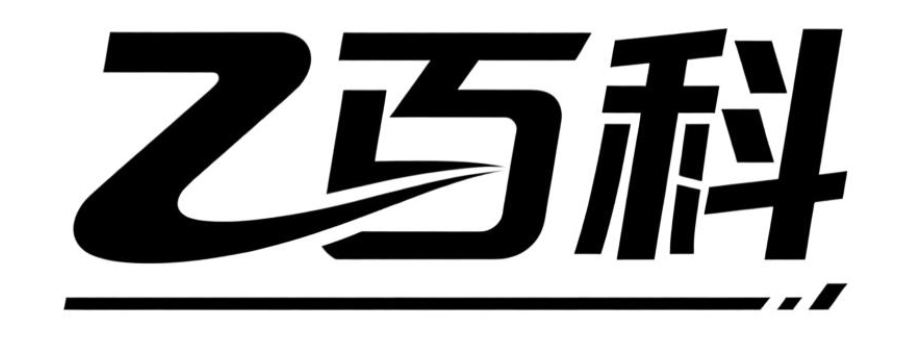explorer exe是什么进程?有什么作用?
explorer exe是什么进程
explorer.exe是Windows操作系统中一个至关重要的系统进程,全称为“Windows Explorer”或“文件资源管理器”。它的核心作用是管理用户与系统界面的交互,包括桌面图标、任务栏、文件浏览窗口以及系统菜单的显示和操作。简单来说,当你打开“此电脑”查看文件、右键点击桌面图标、或通过开始菜单启动程序时,背后运行的正是explorer.exe进程。
为什么它必须存在?
explorer.exe直接关联到用户界面的可视化操作。没有它,系统将无法显示桌面、任务栏、文件夹窗口等图形界面元素,用户只能通过命令行(如CMD)操作,这对普通用户来说极不友好。此外,它还负责处理文件拖放、缩略图生成、系统通知等交互功能,是Windows“易用性”的核心保障。
进程特点与注意事项
1. 正常行为:explorer.exe通常位于系统目录(如C:\Windows\)下,启动后占用少量内存(约几十MB到上百MB,视系统版本和打开的窗口数量而定)。
2. 异常情况:若发现多个explorer.exe进程、进程路径非系统目录、或系统频繁提示“explorer.exe无响应”,可能是病毒伪装或系统文件损坏。此时需通过任务管理器结束进程后重启,或使用杀毒软件扫描。
3. 重启方法:若explorer.exe崩溃导致桌面消失,可按Ctrl+Shift+Esc打开任务管理器,点击“文件”→“运行新任务”,输入explorer.exe后回车恢复。
如何确认进程合法性?
- 右键任务栏选择“任务管理器”,在“进程”选项卡中找到explorer.exe。
- 右键该进程,选择“打开文件所在的位置”,正常应指向C:\Windows\目录。
- 若路径异常或无数字签名,需立即终止并扫描系统。
优化建议
若explorer.exe占用资源过高,可尝试:
- 清理桌面冗余图标(每个图标会占用少量内存)。
- 禁用不必要的系统托盘程序(右键任务栏→“任务栏设置”→“选择哪些图标显示在任务栏上”)。
- 通过“控制面板”→“外观和个性化”→“文件资源管理器选项”调整文件夹视图设置,减少预览生成负担。
explorer.exe是Windows系统的“门面担当”,它的稳定运行直接关系到日常操作的流畅性。理解其作用并学会基础排查,能帮助你更高效地解决系统界面问题。
explorer exe进程的作用是什么?
explorer.exe是Windows操作系统中一个非常重要的进程,它主要负责管理用户界面,也就是我们平时看到的桌面、任务栏、文件资源管理器等图形化界面元素。简单来说,explorer.exe就像是Windows系统的“门面”,让用户能够直观地与电脑进行交互。
具体来说,explorer.exe进程的作用体现在以下几个方面:
首先,它负责显示桌面图标和任务栏。当你打开电脑,首先映入眼帘的就是桌面上的各种图标以及底部的任务栏,这些都是由explorer.exe进程来管理和呈现的。没有它,你的电脑屏幕可能会是一片空白,无法进行任何操作。
其次,explorer.exe还控制着文件资源管理器的运行。文件资源管理器是我们用来浏览和管理电脑中文件和文件夹的工具,无论是查找文件、复制粘贴还是删除文件,都离不开它。而这一切的背后,都是explorer.exe进程在默默工作。
再者,explorer.exe还处理着各种系统通知和提示。比如,当你插入U盘时,系统会弹出提示框询问你是要打开文件还是查看图片,这些提示框也是由explorer.exe来管理的。
此外,explorer.exe还支持着系统的很多实用功能,比如右键菜单、任务栏上的快捷方式等。这些功能虽然看似微小,但却极大地提高了我们使用电脑的效率和便捷性。
有时候,你可能会遇到explorer.exe进程崩溃或者无响应的情况,这时你的桌面可能会消失,任务栏也无法使用。不过别担心,通常只需要通过任务管理器重新启动explorer.exe进程,就可以恢复正常的用户界面了。
总的来说,explorer.exe进程是Windows操作系统中不可或缺的一部分,它让我们的电脑使用变得更加直观和便捷。如果你对电脑操作不太熟悉,遇到explorer.exe相关的问题时,不妨先尝试重启这个进程,很多时候问题就能迎刃而解了。
explorer exe进程占用资源高怎么办?
如果你发现电脑的explorer.exe进程占用资源很高,导致系统运行变慢或者卡顿,别担心,这种情况是可以解决的。explorer.exe是Windows系统中的文件资源管理器进程,负责管理桌面、任务栏以及文件浏览等功能。当它占用过多资源时,可能由多种原因引起,比如系统文件损坏、软件冲突、病毒或恶意软件感染等。下面我会一步步教你如何排查和解决这个问题。
第一步,重启文件资源管理器。这听起来简单,但有时候直接重启这个进程就能快速解决问题。你可以通过任务管理器来完成。按下Ctrl+Shift+Esc组合键打开任务管理器,在“进程”选项卡中找到explorer.exe,右键点击它,选择“结束任务”。然后,在任务管理器的“文件”菜单中,点击“运行新任务”,输入explorer.exe并回车,这样文件资源管理器就会重新启动了。
第二步,检查最近安装的软件。如果你最近安装了新的软件或更新,这些程序可能与系统产生冲突,导致explorer.exe占用资源过高。尝试卸载最近安装的可疑软件,特别是那些非官方或来源不明的程序。卸载后,观察explorer.exe的资源占用情况是否有所改善。
第三步,运行系统文件检查器。系统文件损坏也是导致explorer.exe异常的一个常见原因。你可以使用系统自带的工具来检查和修复损坏的文件。打开命令提示符(以管理员身份运行),输入sfc /scannow命令并回车。系统会自动扫描并修复损坏的文件,这个过程可能需要一些时间,请耐心等待。
第四步,进行病毒和恶意软件扫描。有时候,病毒或恶意软件会伪装成系统进程,占用大量资源。使用可靠的杀毒软件对系统进行全面扫描,确保没有恶意软件在后台运行。如果发现病毒或恶意软件,立即进行隔离或删除。
第五步,更新系统和驱动程序。过时的系统或驱动程序也可能导致explorer.exe运行异常。确保你的Windows系统是最新的,可以通过设置中的“更新和安全”选项来检查并安装更新。同时,检查并更新你的显卡、声卡等关键设备的驱动程序。
第六步,考虑系统还原或重置。如果以上方法都不能解决问题,而且你确信问题出现在最近的系统更改之后,可以考虑使用系统还原功能将系统恢复到之前的状态。如果系统还原不可行,或者问题依旧存在,最后的选择是进行系统重置。这会将系统恢复到初始状态,但会保留你的个人文件。在进行系统重置之前,请务必备份重要数据。
通过以上步骤,你应该能够解决explorer.exe进程占用资源高的问题。如果问题依旧存在,可能需要更深入地检查系统或寻求专业的技术支持。记得在操作过程中保持耐心,按照步骤逐一排查,相信你能够找到问题的根源并解决它。
explorer exe进程可以结束吗?
很多用户在使用电脑时可能会注意到任务管理器中有一个名为“explorer.exe”的进程,并且会好奇这个进程是否可以安全结束。简单来说,explorer.exe是Windows操作系统中非常重要的一个进程,它负责管理用户界面的显示,包括桌面、任务栏、文件资源管理器窗口等。如果结束这个进程,会导致用户界面消失,整个桌面环境会变得不可用,看起来就像电脑“卡死”了一样。
不过,在某些情况下,比如explorer.exe进程出现异常导致系统卡顿或界面显示错误,结束并重新启动这个进程是一个常用的解决方法。以下是具体的操作步骤,帮助你安全地结束并重启explorer.exe进程:
打开任务管理器:你可以按下键盘上的“Ctrl + Shift + Esc”组合键,或者右键点击任务栏选择“任务管理器”来打开它。
找到explorer.exe进程:在任务管理器的“进程”选项卡中,滚动查找名为“explorer.exe”的进程。

结束进程:选中explorer.exe进程后,点击右下角的“结束任务”按钮。此时,你的桌面和任务栏会消失,但不要惊慌,这是正常现象。
重新启动explorer.exe:在任务管理器的顶部菜单栏中,点击“文件”选项,然后选择“运行新任务”。在弹出的窗口中输入“explorer.exe”,并勾选“以系统管理权限创建此任务”的选项,最后点击“确定”。这样,explorer.exe进程就会重新启动,你的桌面和任务栏也会恢复显示。
需要注意的是,结束explorer.exe进程只是临时解决方案。如果explorer.exe频繁出现问题,比如经常卡顿或崩溃,可能是系统文件损坏、病毒感染或软件冲突等原因导致的。这时,建议你进行系统文件检查(使用sfc /scannow命令)、运行杀毒软件扫描或更新/卸载可能冲突的软件。
总之,explorer.exe进程是Windows系统正常运行所必需的,一般情况下不建议随意结束它。但在遇到特定问题时,按照上述步骤安全地结束并重启这个进程是一个有效的解决手段。希望这些信息能帮助你更好地理解和使用你的电脑!
explorer exe进程属于哪个软件?
explorer.exe 是 Windows 操作系统中的一个核心进程,它属于 Windows 资源管理器(Windows Explorer)软件。这个进程主要负责管理文件资源管理器窗口、任务栏、桌面图标、开始菜单以及文件操作(如复制、移动、删除等)的用户界面。简单来说,当你打开“此电脑”浏览文件、右键点击桌面图标、或者使用任务栏时,背后运行的就是 explorer.exe 进程。
从技术层面看,explorer.exe 是 Windows Shell 的组成部分,由微软官方开发并预装在系统中。它的路径通常为 C:\Windows\explorer.exe。如果通过任务管理器查看进程,你会看到它属于“Microsoft Windows 操作系统”类别,而不是第三方软件。
需要注意的是,某些病毒或恶意软件可能会伪装成 explorer.exe 运行。正版进程的图标是 Windows 默认的蓝色文件夹样式,且通常只有一个实例在运行(除非手动打开多个资源管理器窗口)。如果发现多个可疑的 explorer.exe 进程,或路径不在系统目录下,建议立即用杀毒软件扫描系统。
总结来说,explorer.exe 是 Windows 自带的系统进程,与资源管理器紧密相关,无需额外安装。日常使用中无需关闭它,否则会导致桌面和任务栏消失,只能通过任务管理器重新启动。